R システム・バージョン 4 と RTools のインストール(Windows 上)
Windows での,R バージョン 4 と RTools のインストール手順を説明する.
RTools は,msys2 ベースの gcc や make, gdb などのツールの詰め合わせ. MSYS2 は,ターミナル mintty とシェル bash と各種UNIX風コマンドの詰め合わせ. Rシステムにおいて C, C++, Fortran のコードを使うパッケージを扱うために整備されたもの.
【サイト内の関連ページ】
あらかじめ決めておく事項
- R のインストール・ディレクトリ: このページでは,C:\R\R-4 と書く.
インストール動画
動画「R システムのインストール(Windows 上)」の URL: https://www.youtube.com/watch?v=JPeAF0TBjqg
インストール手順
- The Comprehensive R Archive Network の Web ページを開く
- 「install R for the first time」をクリック
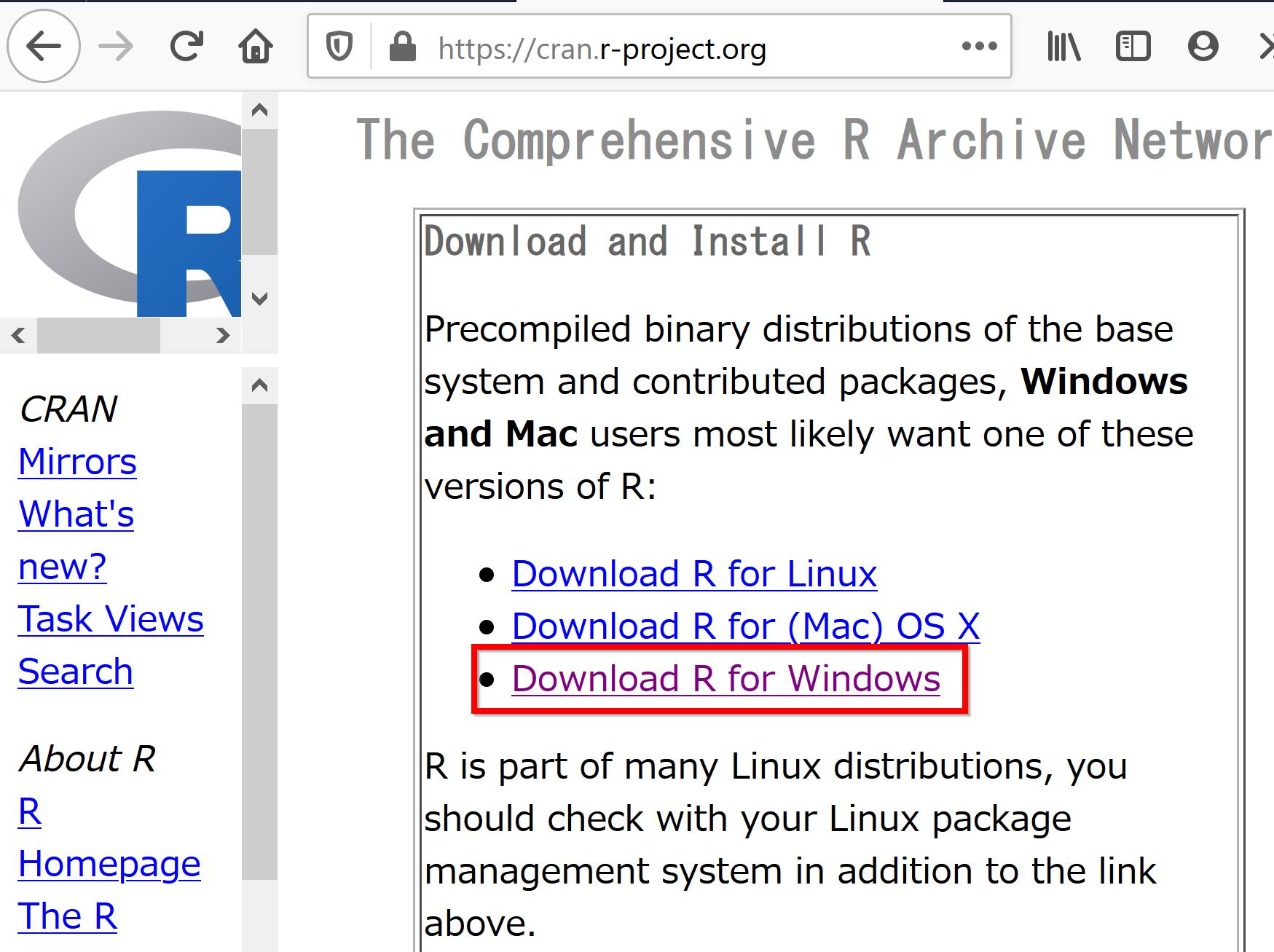
- 「install R for the first time」をクリック
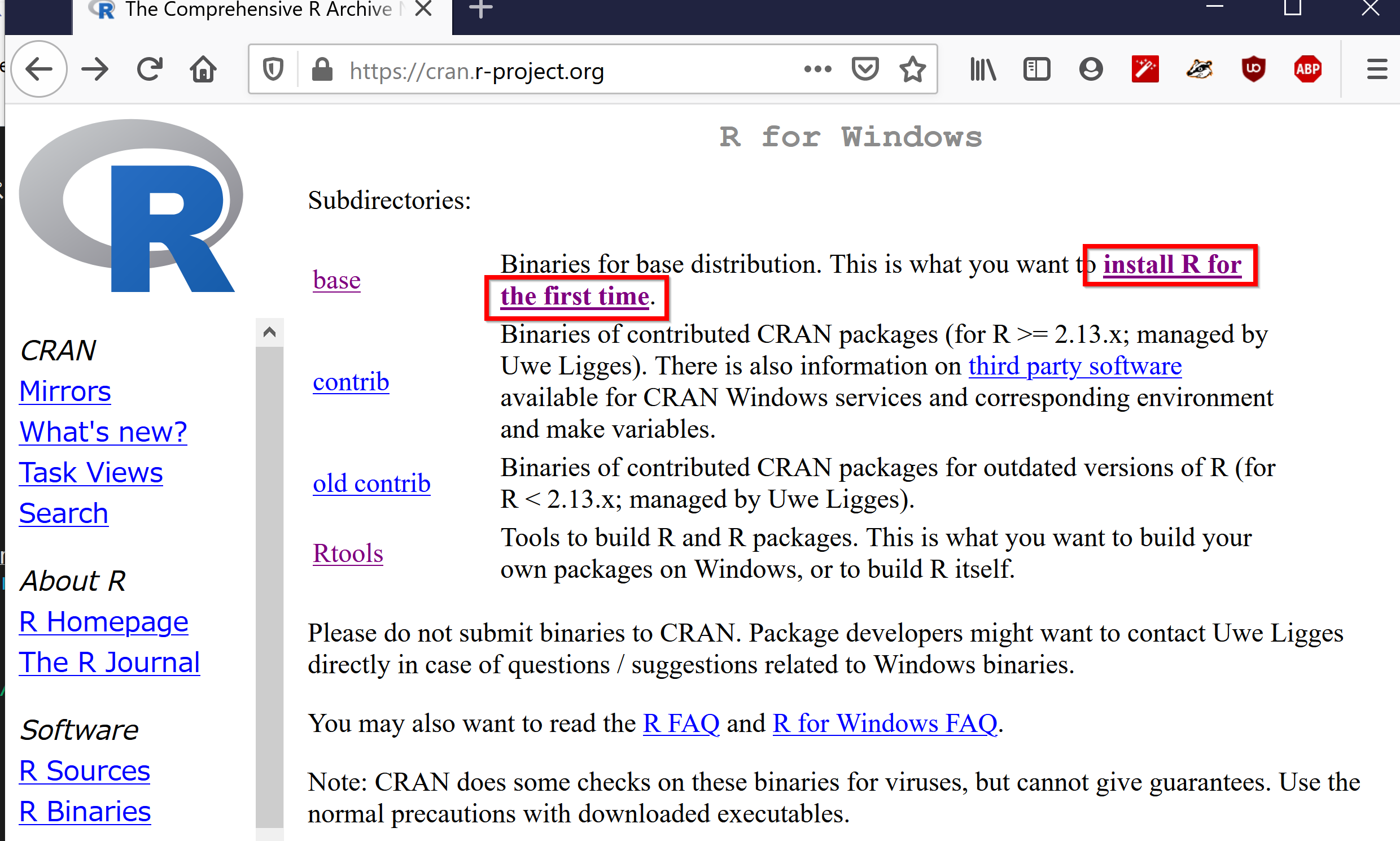
- 最新版の 「.exe」ファイルをクリック
download r 4.0.4 for windows をクリック
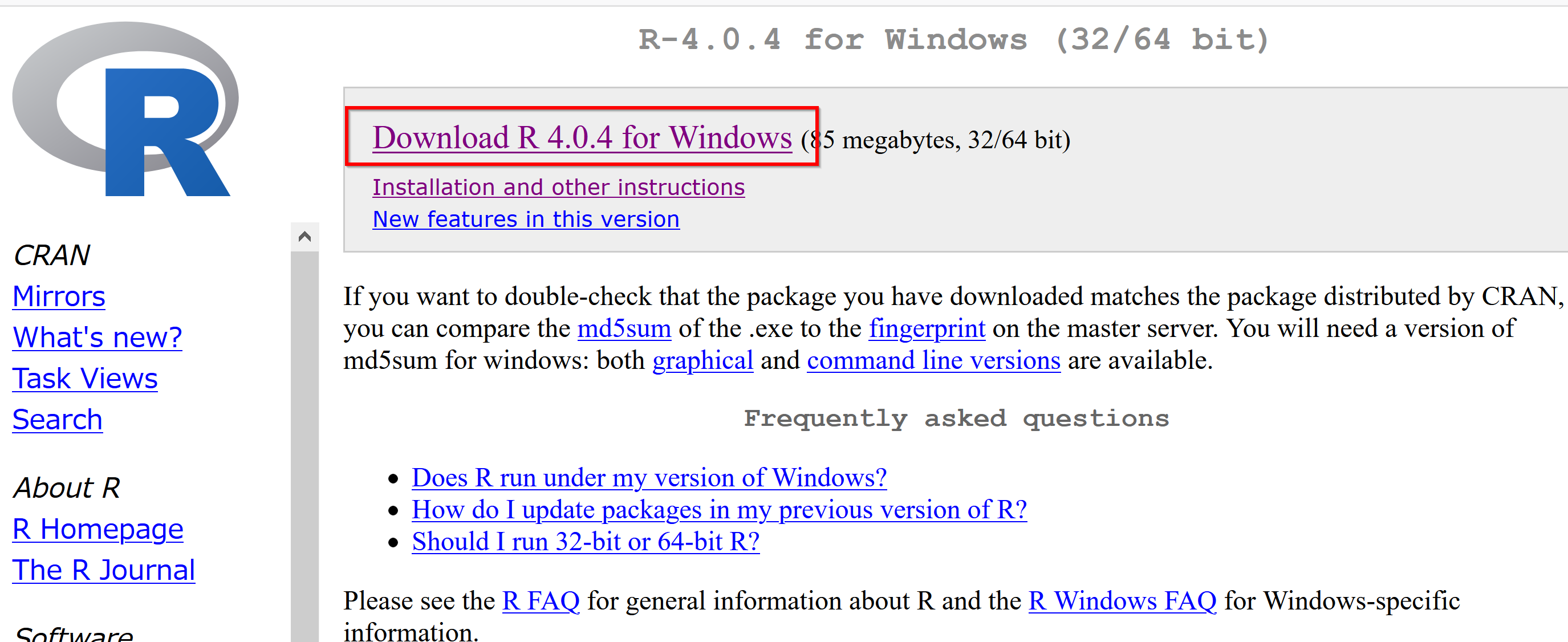
- ダウンロードが始まる

- ダウンロードした 「.exe」ファイルを実行
- セットアップに使用する言語の選択
「日本語(japanese)」のままでよい.「ok」をクリック.
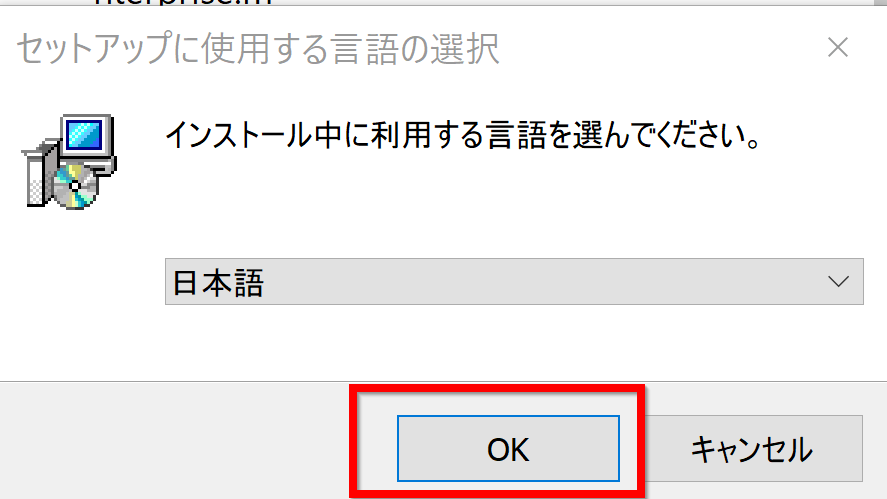
- ライセンス条項の確認
合意する場合のみ次へ進む
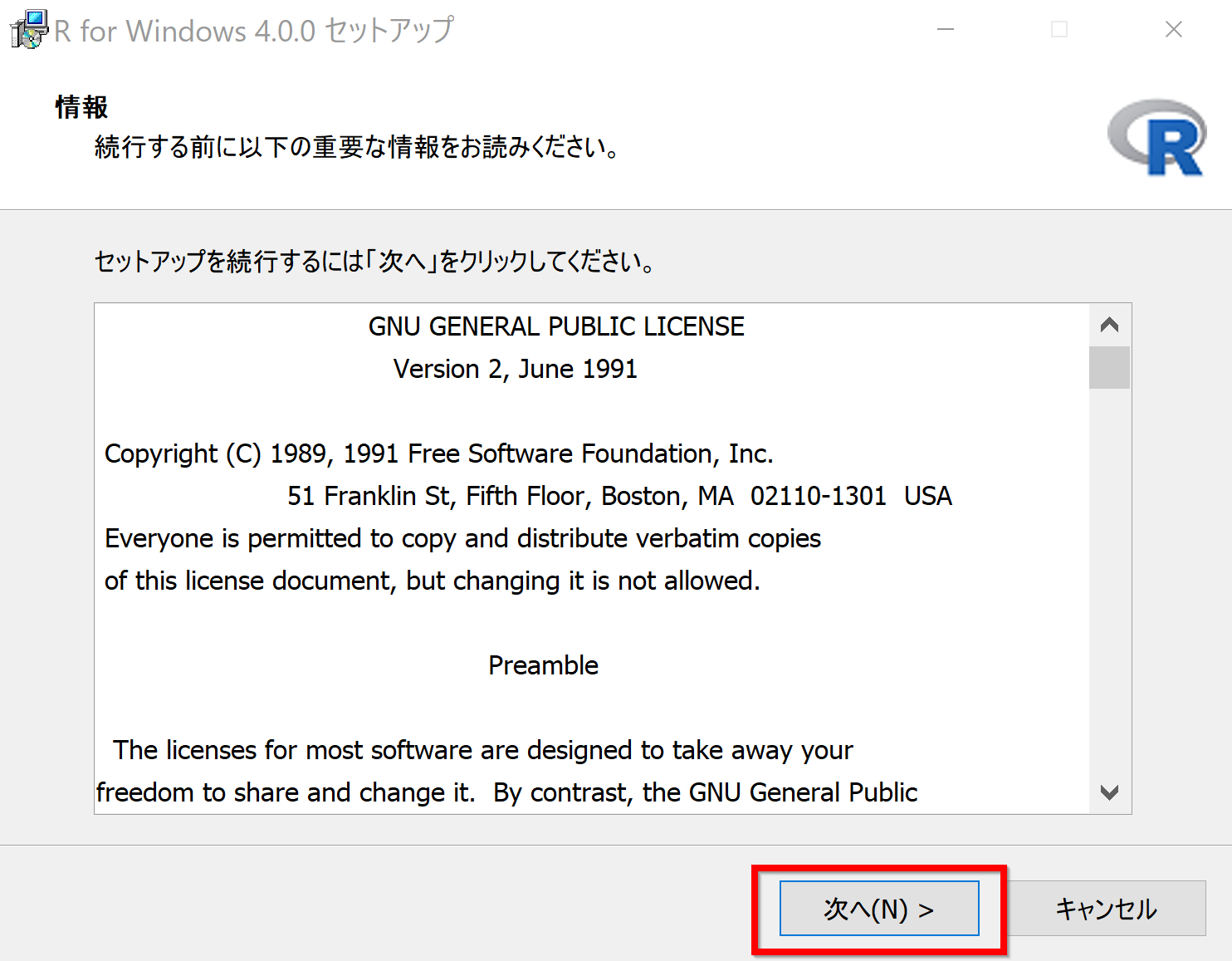
- インストール先の指定
ここでは,「c:\R\R-4.0.4」を指定している.
「Program Files」が入ったままだと使いにくい可能性があるため.
「次へ」をクリック.
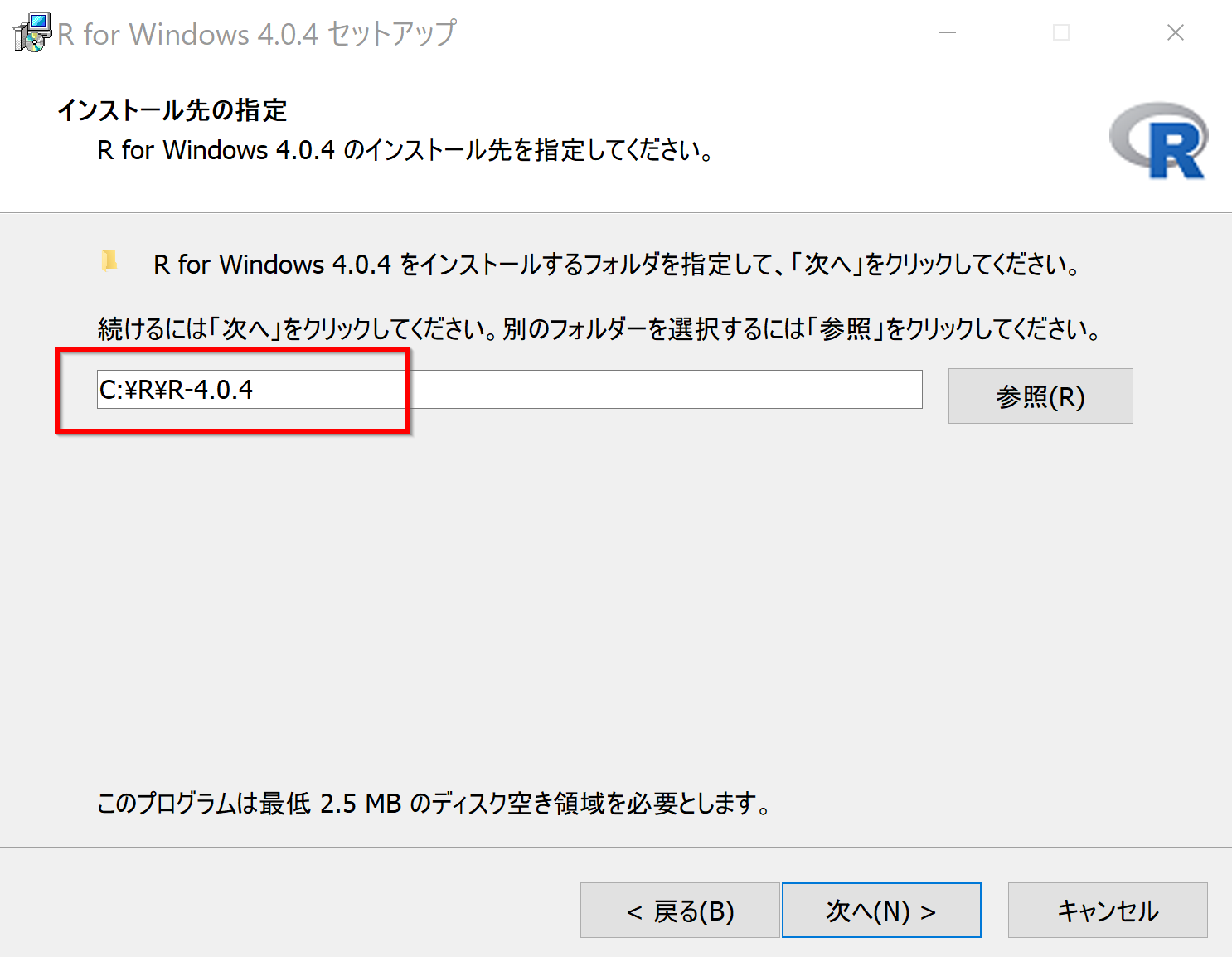
- コンポーネットの選択
既定(デフォルト)のままでよい.「次へ」をクリック.
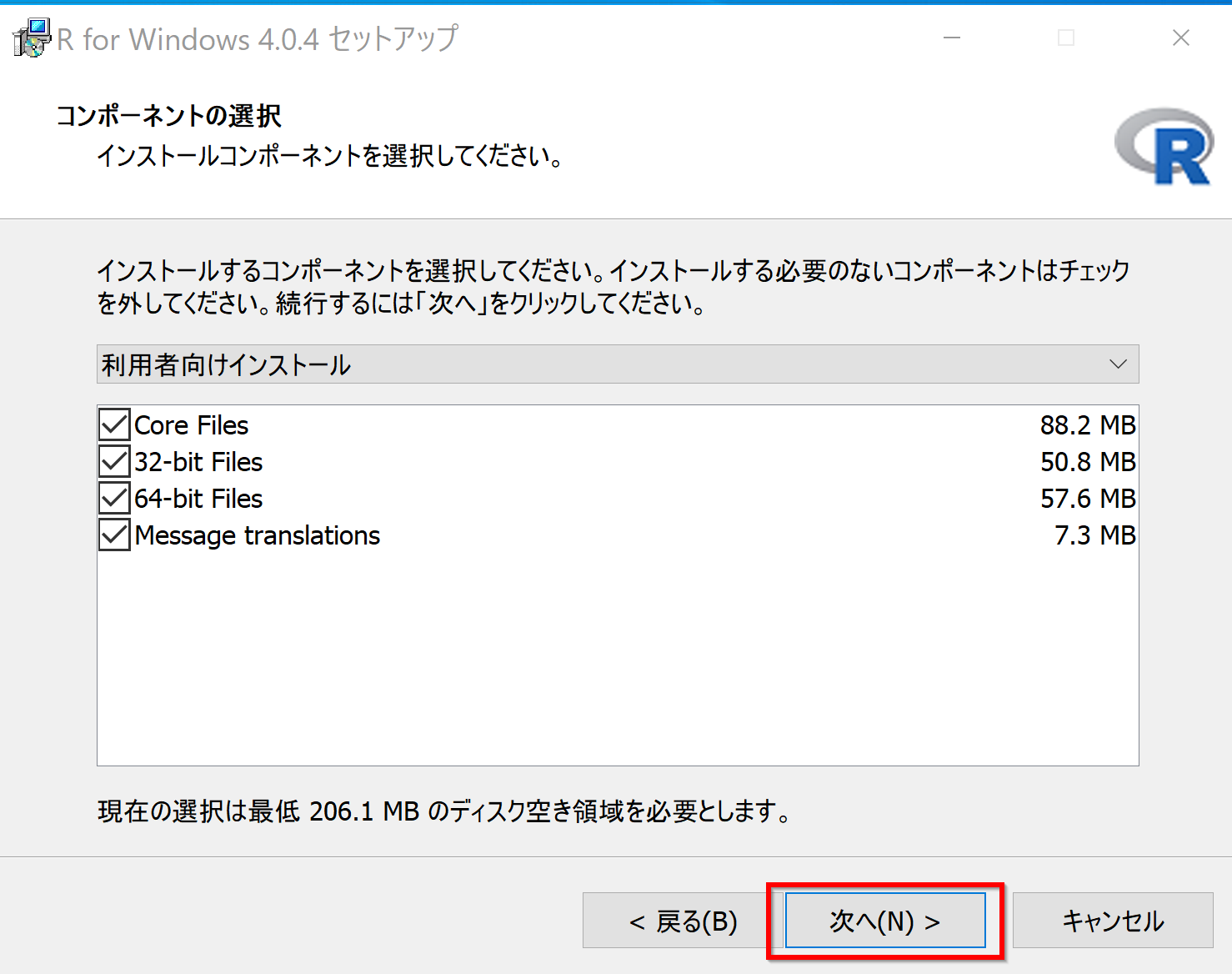
- 起動時オプション
既定(デフォルト)のままでよい. 「次へ」をクリック.
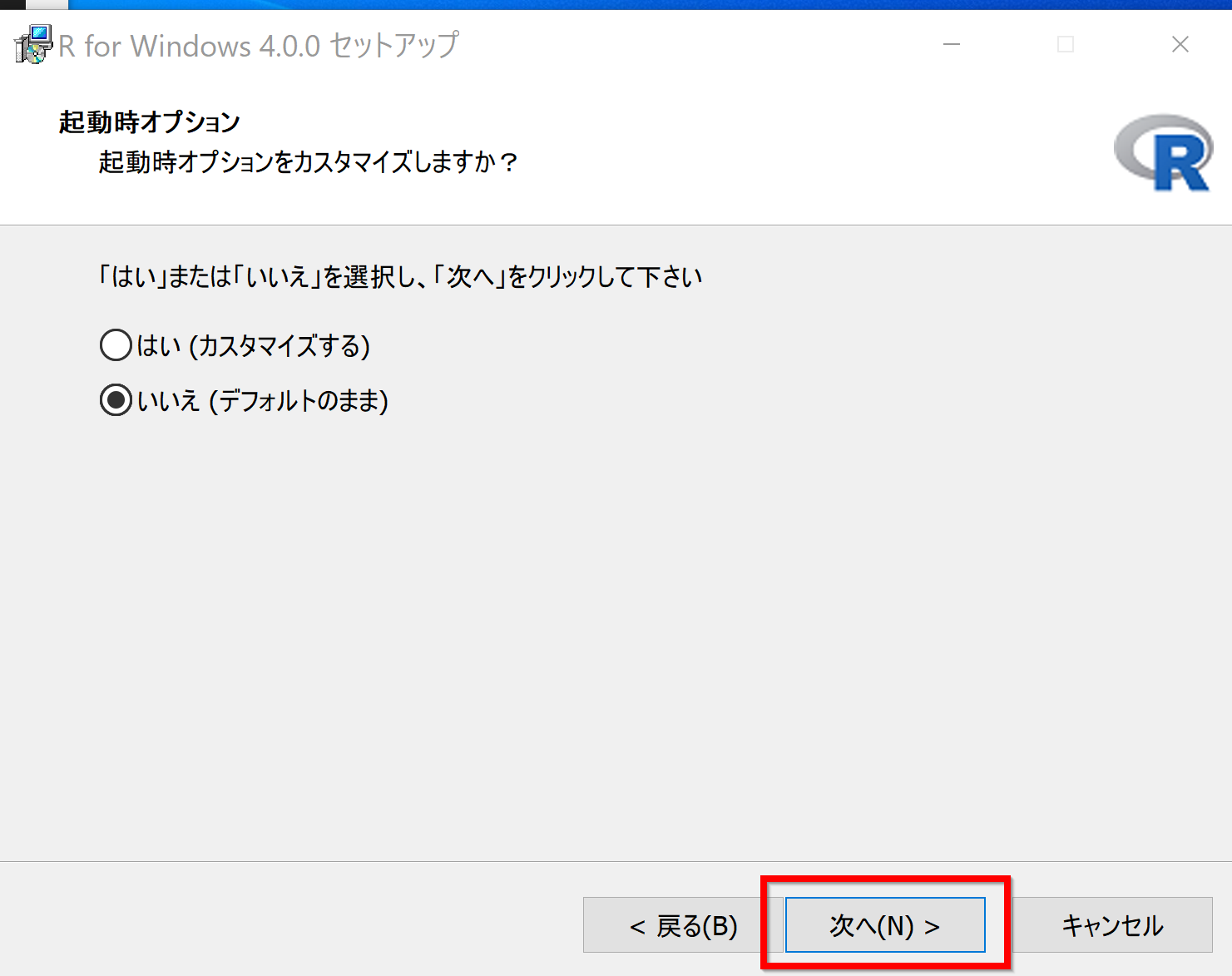
- スタートメニューフォルダの指定
既定(デフォルト)のままでよいでしょう. 「次へ」をクリック.
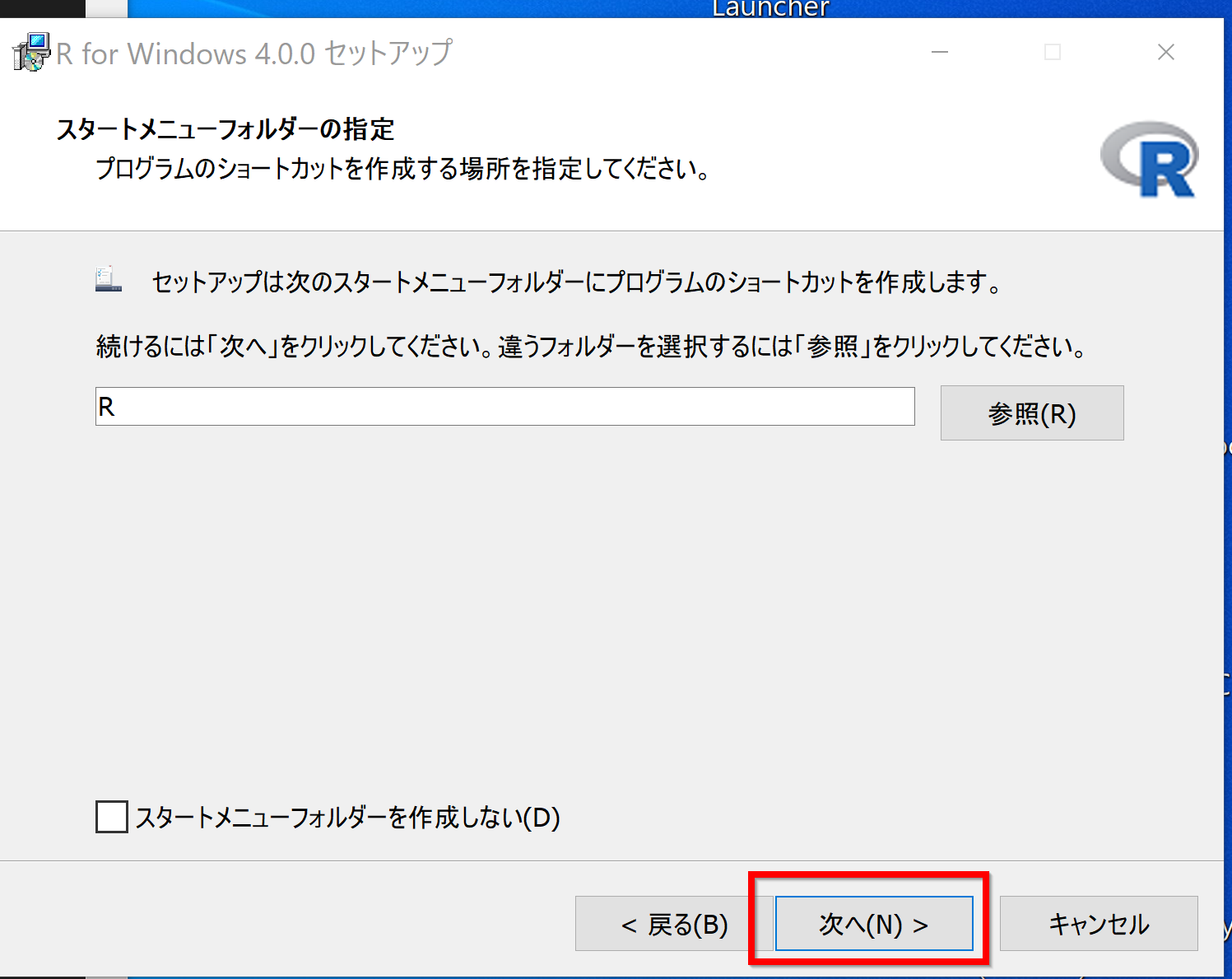
- 追加タスクの選択
既定(デフォルト)のままでよい. 「次へ」をクリック.
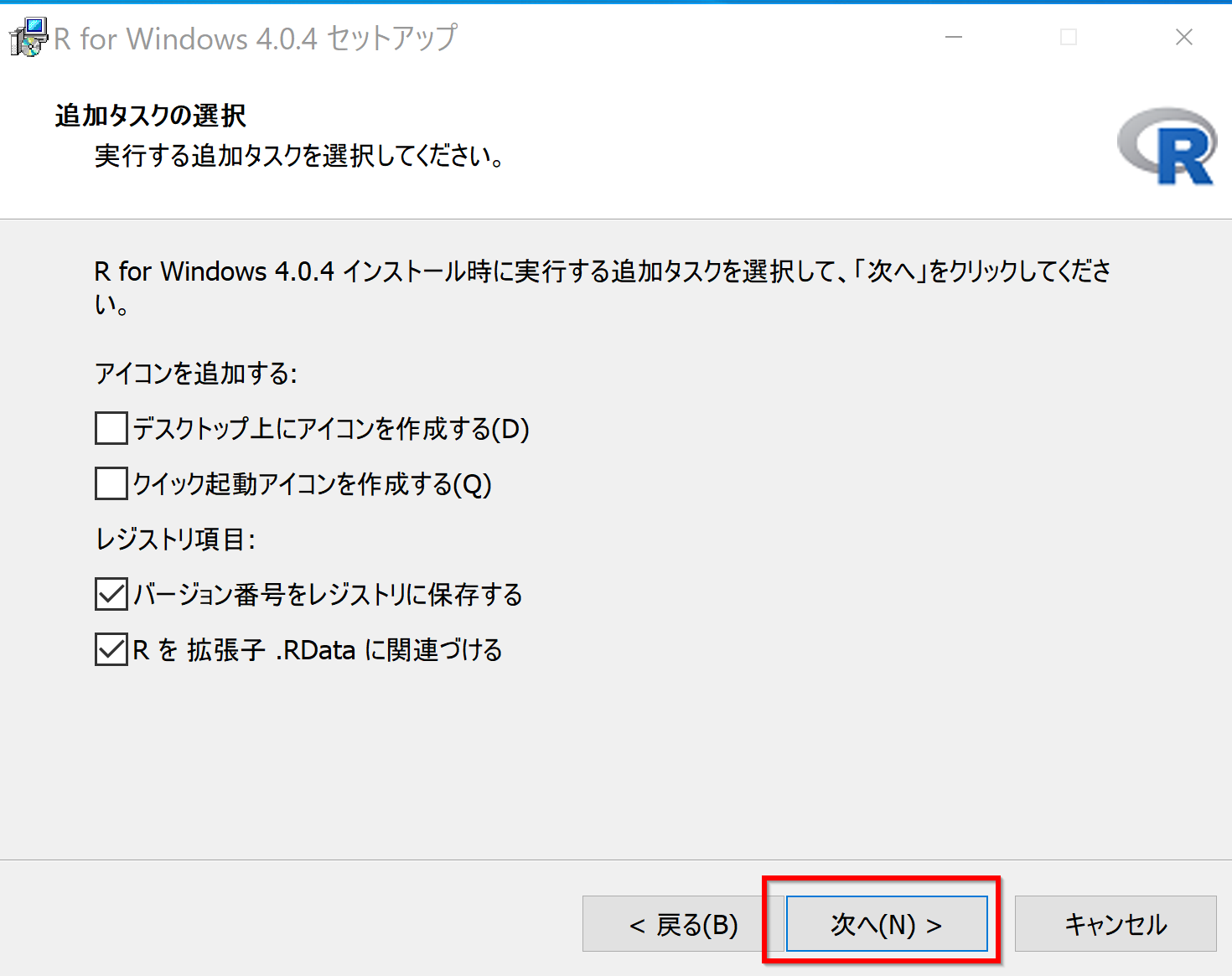
- インストールが始まる
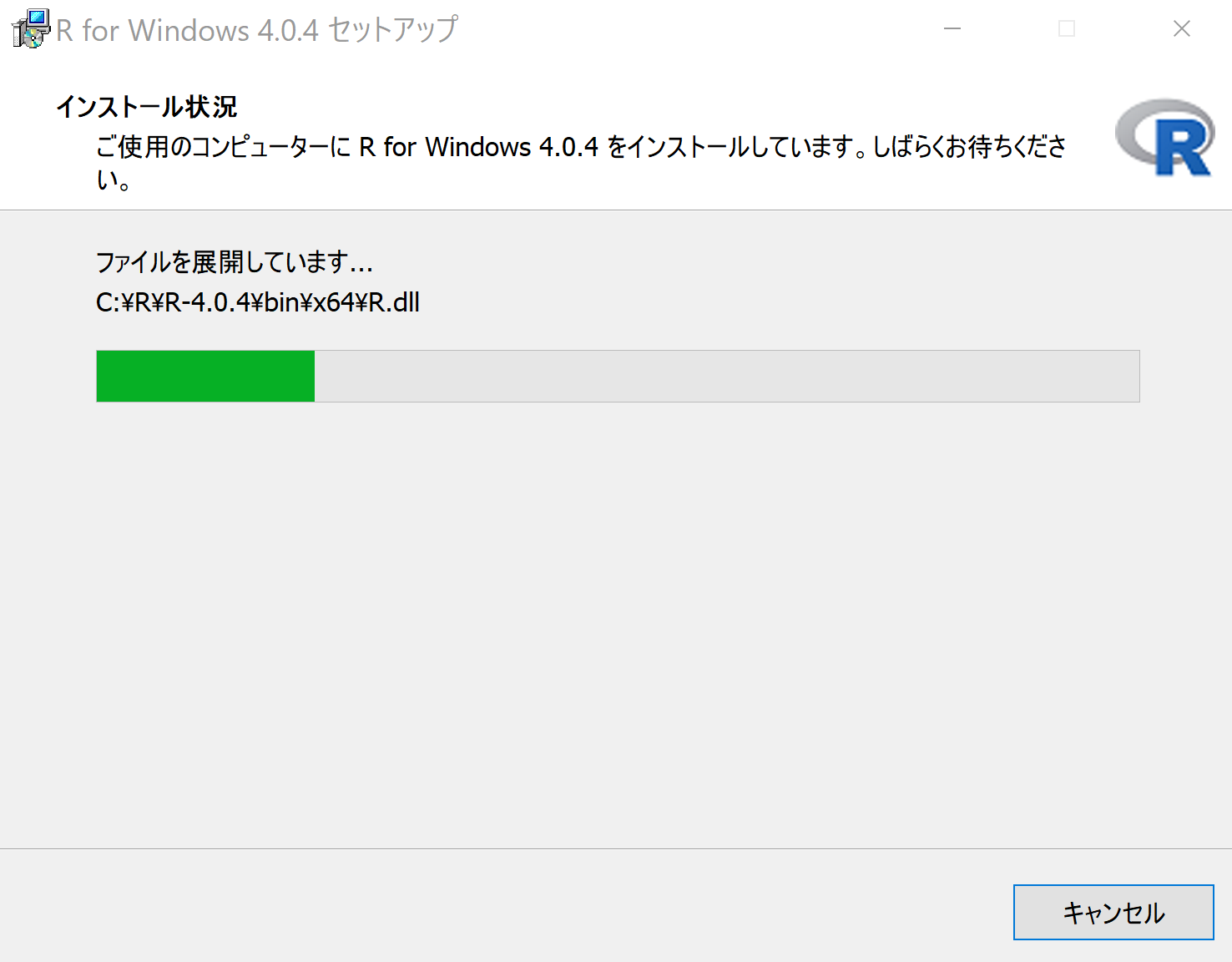
- インストール終了の確認
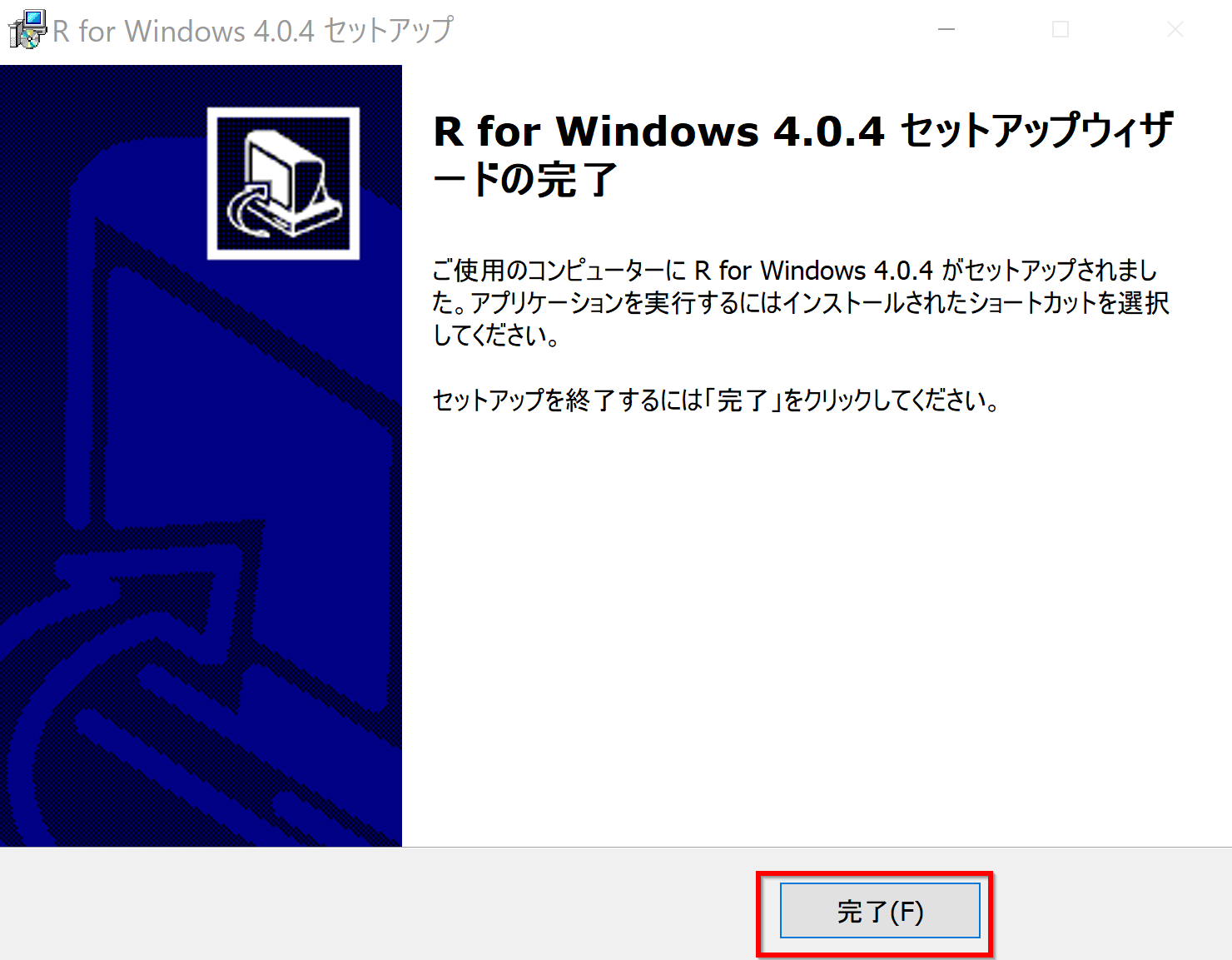
- 環境変数の設定
Windows での環境変数の設定は,マイコンピュータを右クリック → プロパティ→ 詳細設定 → 環境変数をクリック
システム環境変数 R_HOME の設定
インストールディレクトリを変数値として設定すること.
システムの環境変数→新規 変数名:R_HOME 変数値:C:\R\R-4.0.4* 設定例
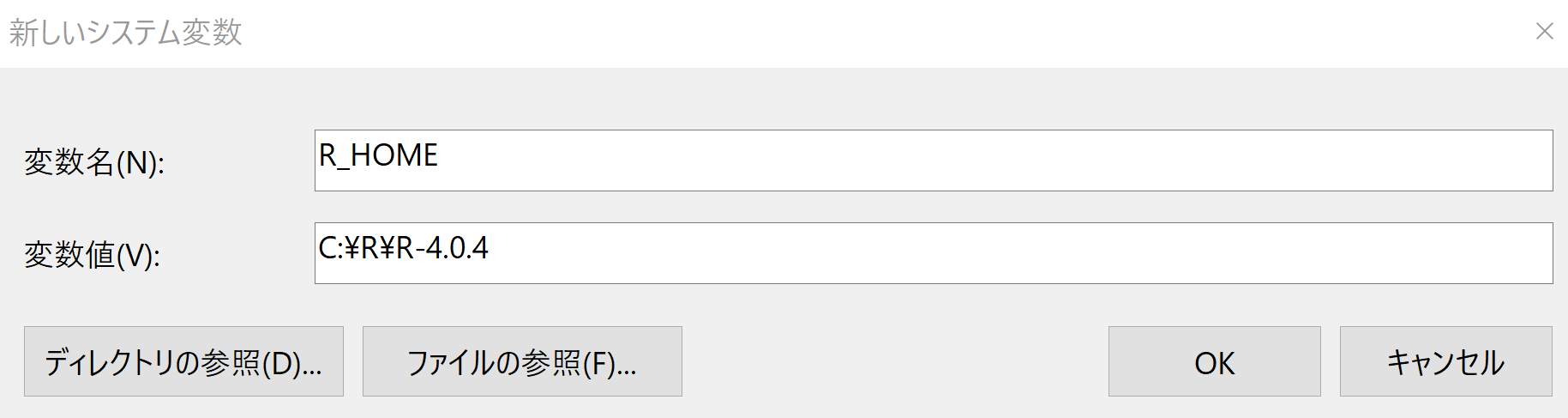
- パスの設定
システムの環境変数→新規 変数名:PATH 変数値:C:\R\R-4.0.4\binを追加 ※ 設定例* 設定例

RTools のインストール
- RTools の Web ページを開く
- Windows 64-bit を選ぶ.
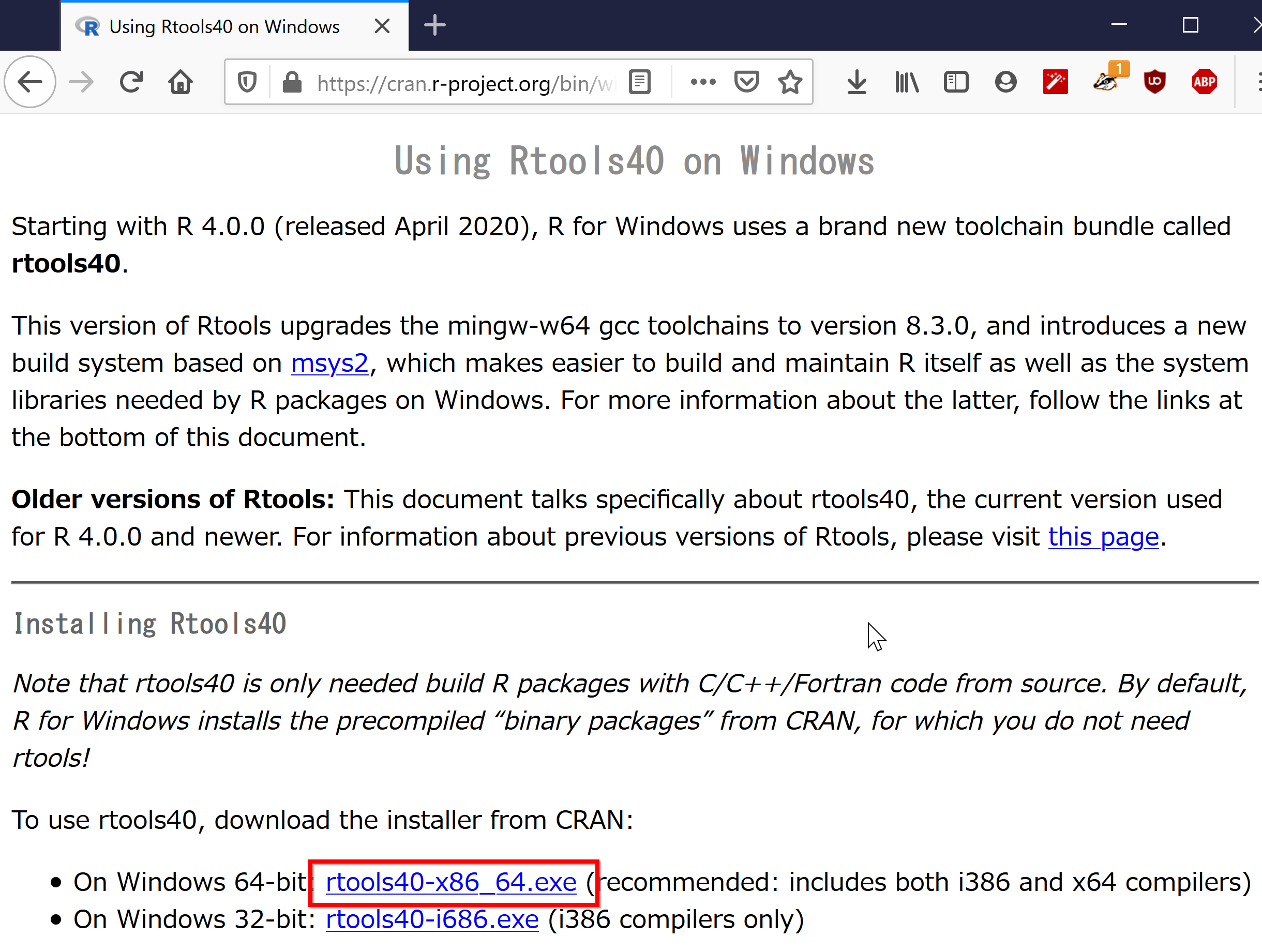
- ダウンロードが始まる.
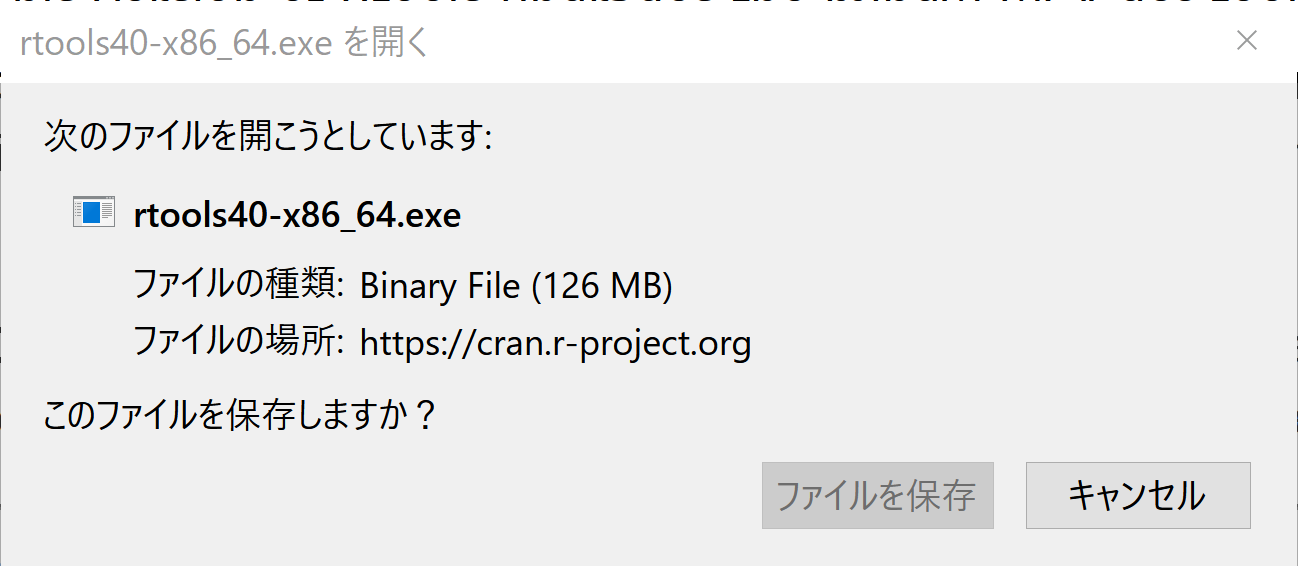
- ダウンロードした .exe ファイルを実行
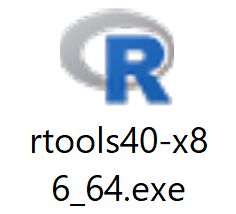
- インストールディレクトリ(フォルダ)は既定(デフォルト)のままでよい.「Next」をクリック.
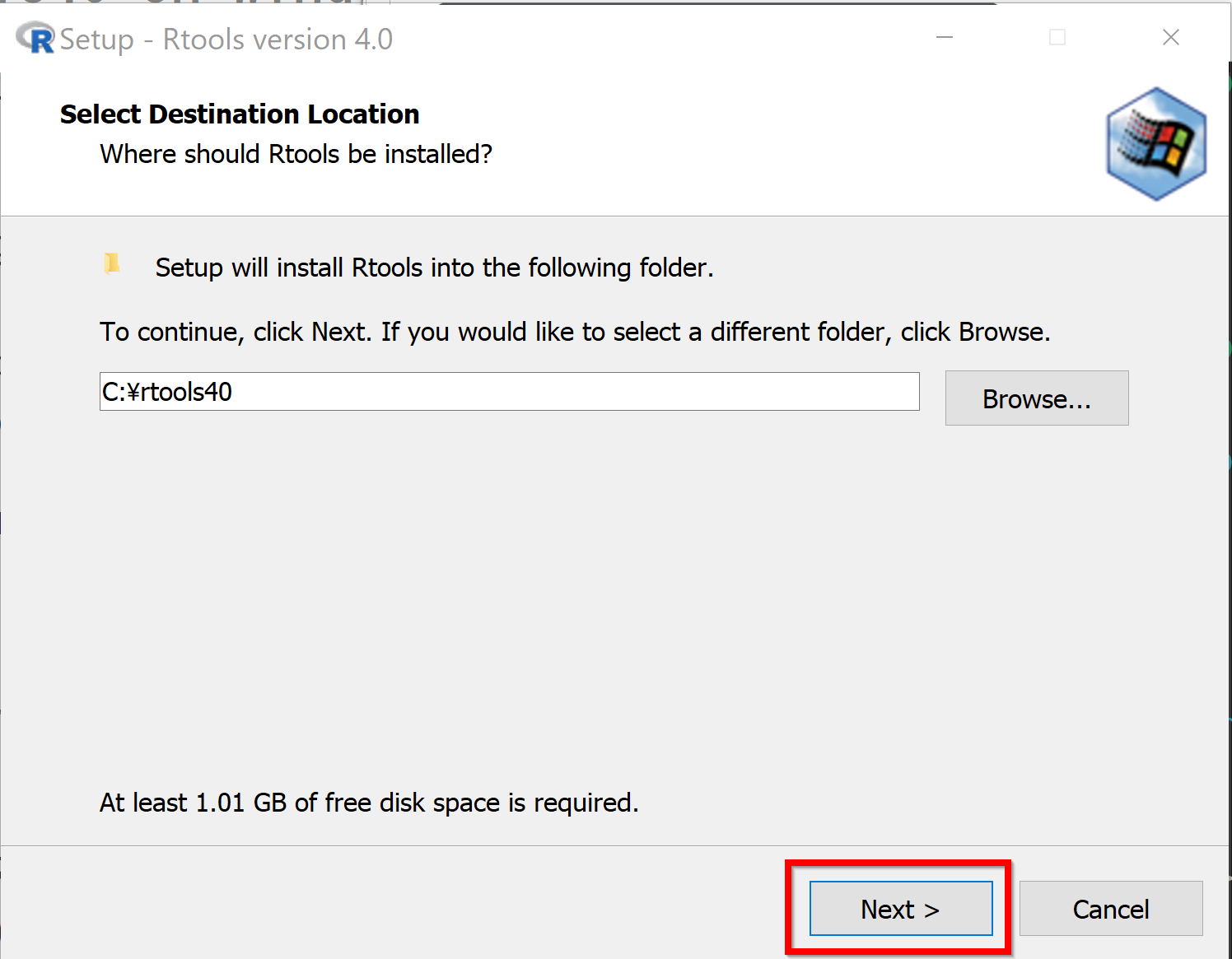
- オプションは既定(デフォルト)のままでよい.「Next」をクリック.
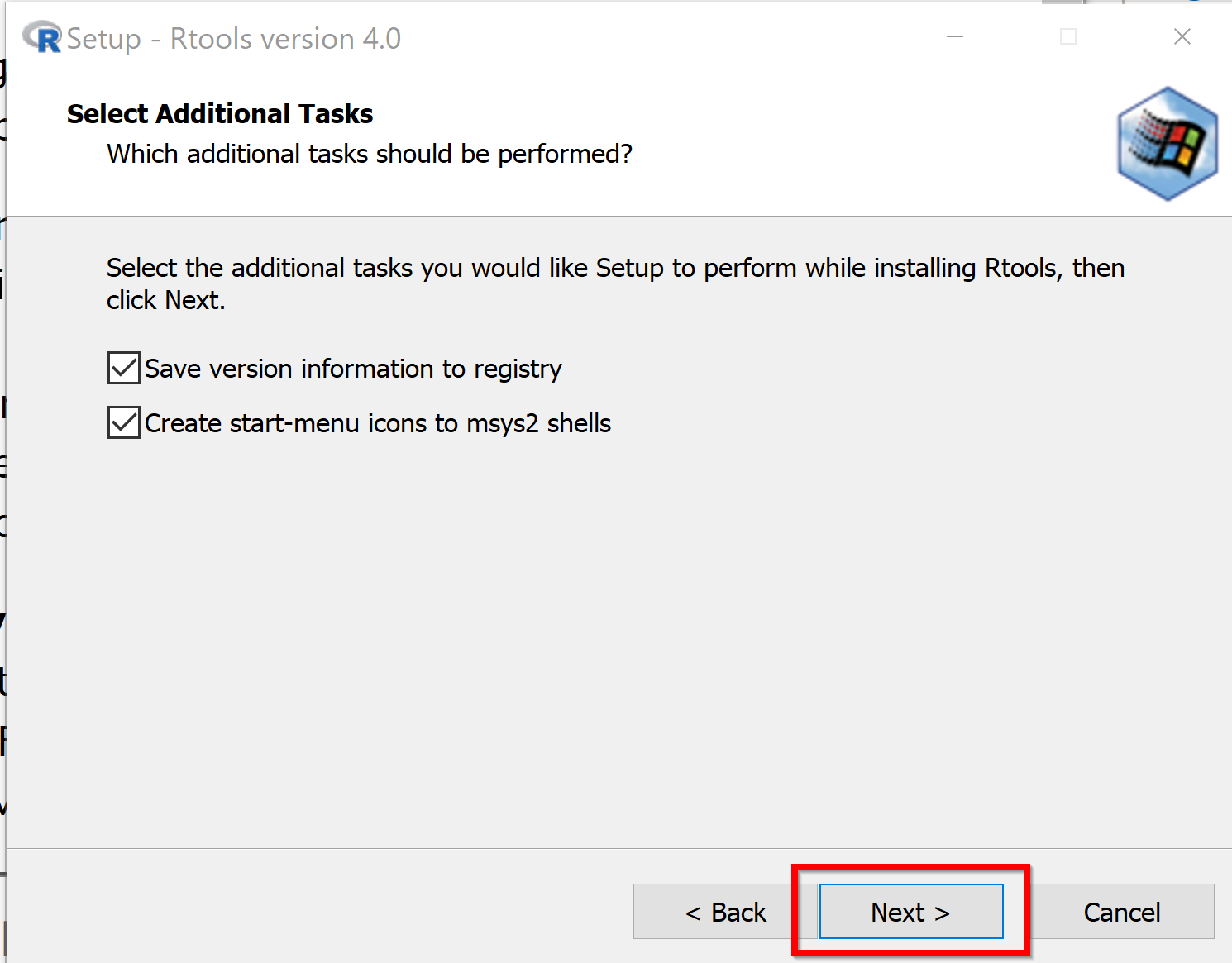
- 「Install」をクリック.
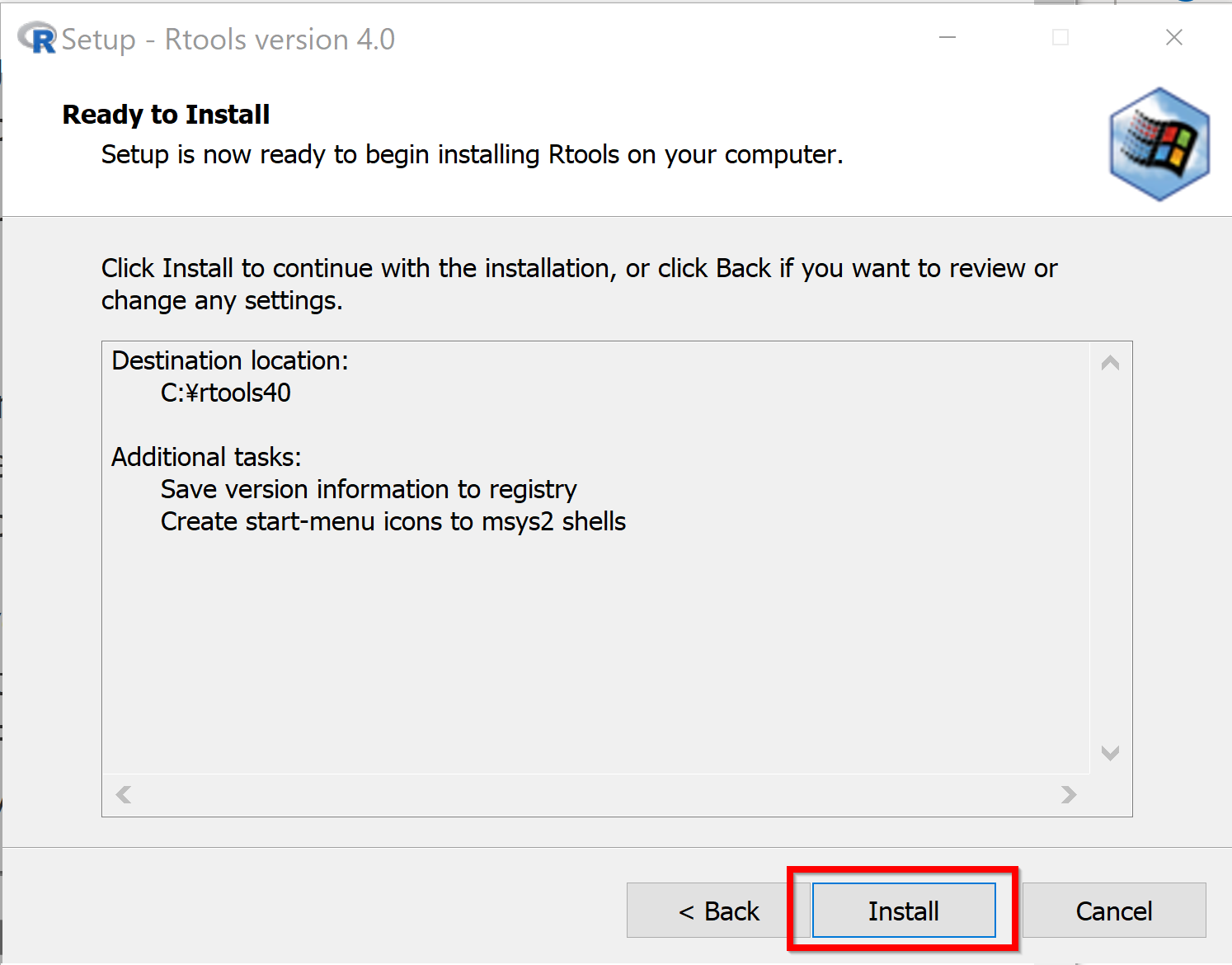
- インストールが始まる.
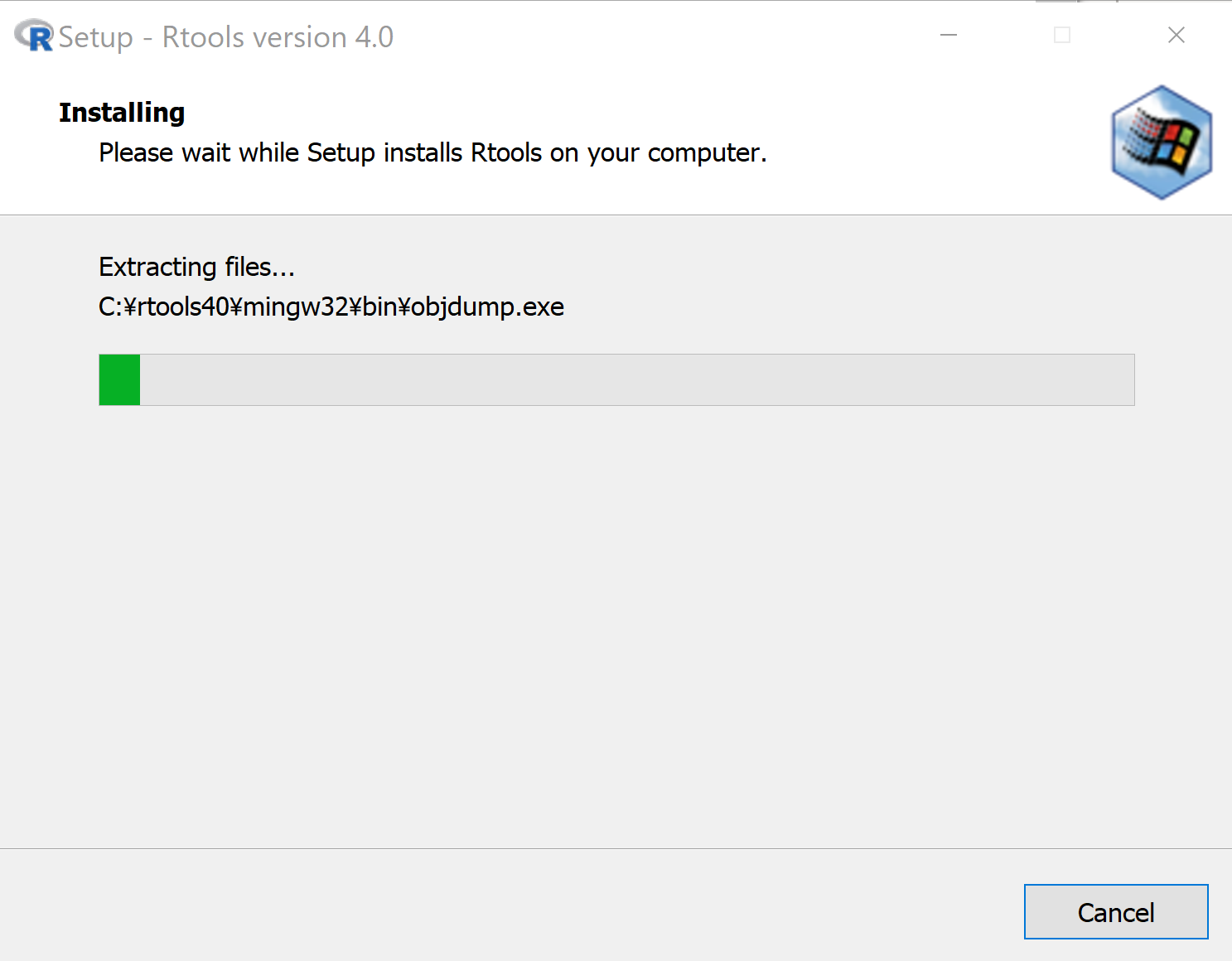
- インストール終了の確認.「Finish」をクリック.
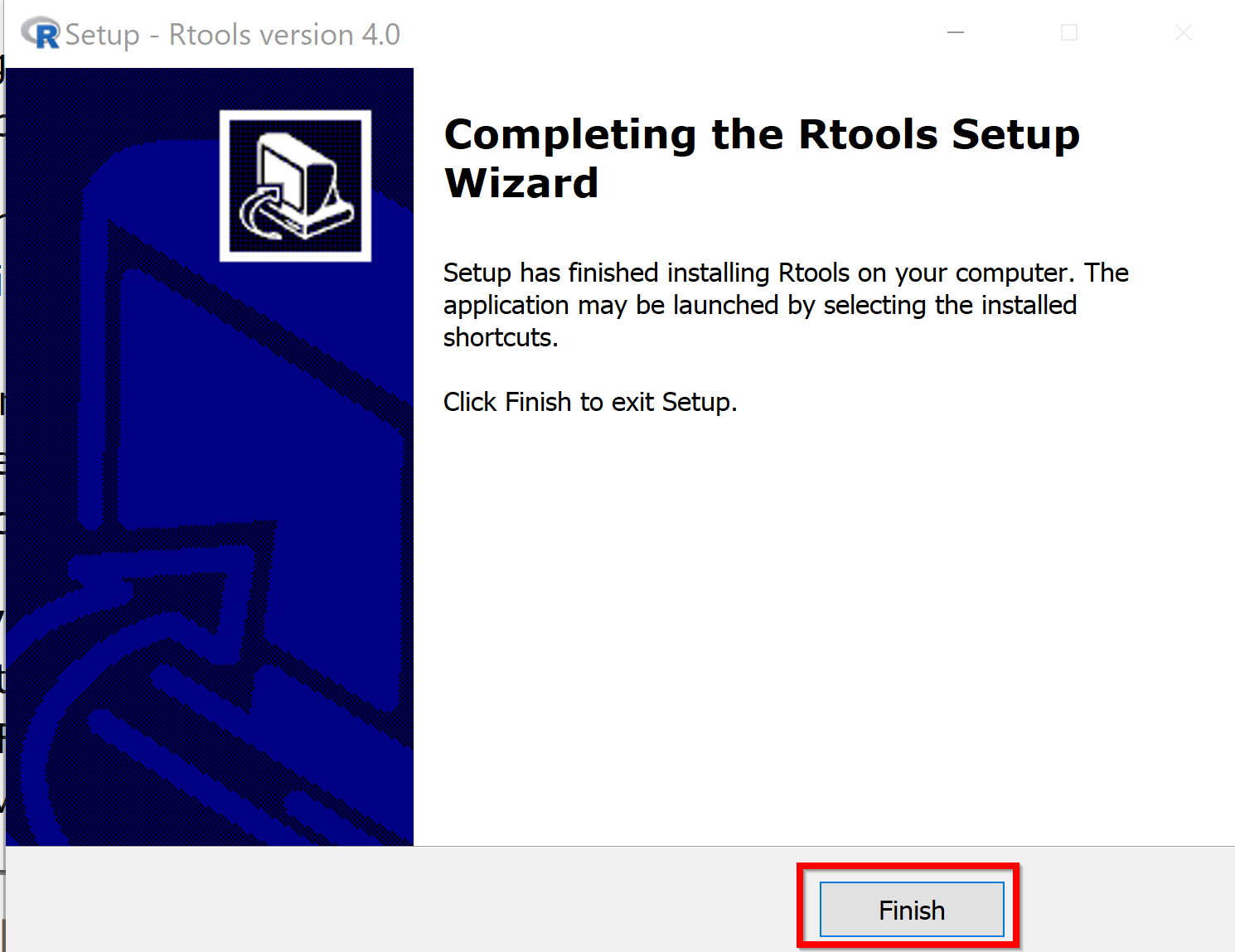
![[kaneko lab.]](https://www.kkaneko.jp/info/logo_png.png)